阿里云市场StoneDB购买与部署指南
来源:SegmentFault
时间:2023-01-28 21:41:52 116浏览 收藏
IT行业相对于一般传统行业,发展更新速度更快,一旦停止了学习,很快就会被行业所淘汰。所以我们需要踏踏实实的不断学习,精进自己的技术,尤其是初学者。今天golang学习网给大家整理了《阿里云市场StoneDB购买与部署指南》,聊聊MySQL、数据库,我们一起来看看吧!
本文主要描述用户如何从阿里云市场购买、使用石原子公司的StoneDB(HTAP)数据库产品。
1、购买
1.1 找到商品
通过阿里云官网的云市场类目进入云市场首页,搜索StoneDB,即可发现产品,如下图:
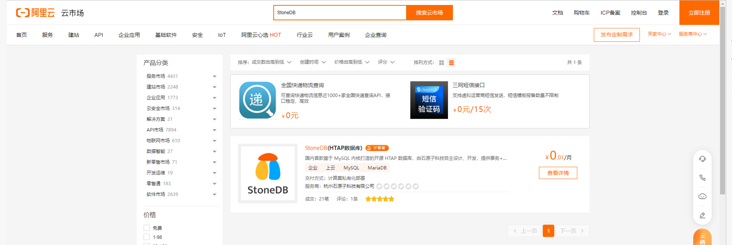
1.2 选择规格
点击云市场的商品,进入StoneDB商品详情页,在商品详情页可以选择需要购买的StoneDB规格、期限和所属部署区域。
选择完成后点击购买,如果没有登录请根据阿里云的引导或者用支付宝/淘宝APP扫一扫完成登录,点击购买成功后将进入规格配置界面。
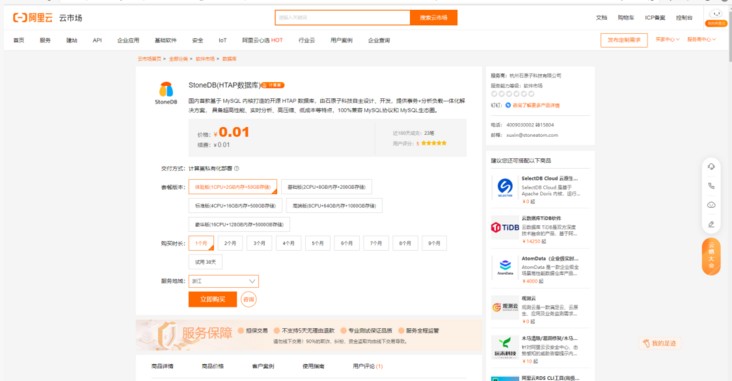
1.3 配置
进入配置页,界面展示如下:
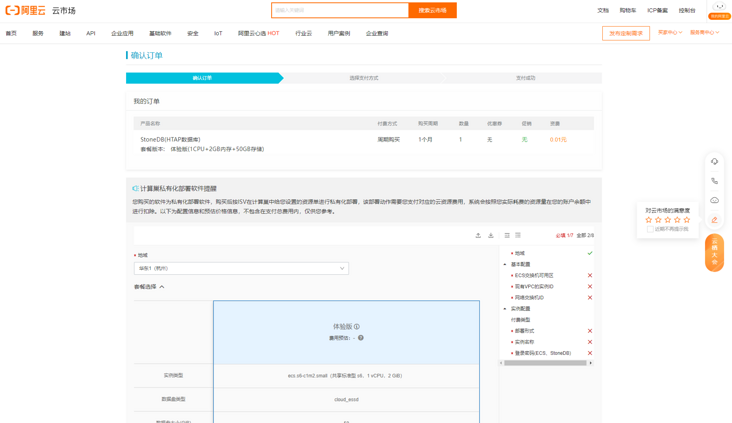
根据右侧的填写引导条,需要分别填写基本配置如下图,根据客户的实际情况填写地域、基本配置、实例配置:
- 地域:填写StoneDB需要部署的区域
- 基本配置:ECS交换区可用区、现有VPC的实例ID、网络交换机ID。若无,可根据每个选项右边引导条新建
实例配置:
- 付费类型:按量付费和包月包年两种,指的是运行StoneDB对应的云计算资源的付费类型
- 实例名称:购买成功后部署的实例名称
- 登录密码(ECS、StoneDB):访问StoneDB数据库实例stonedb账号的密码和ESC root用户密码, 请牢记,后续登录StoneDB实例和切换ECS 服务器root 用户,会使用到。
如下图所示:
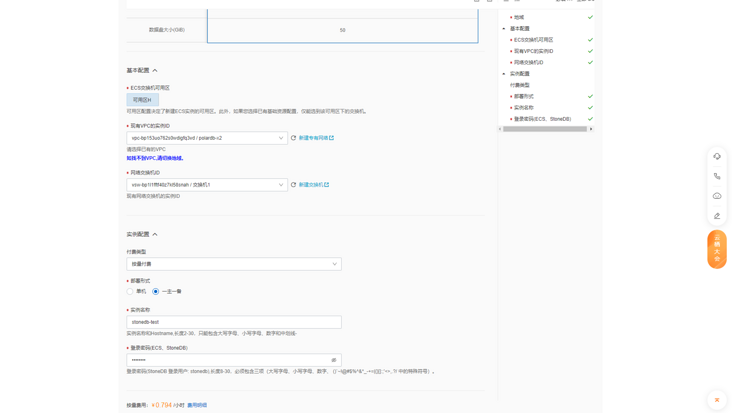
1.4 核对价格信息
在配置页完成地域、基本配置、实例配置后,阿里云将计算对应的云计算资源价格,如下图所示:
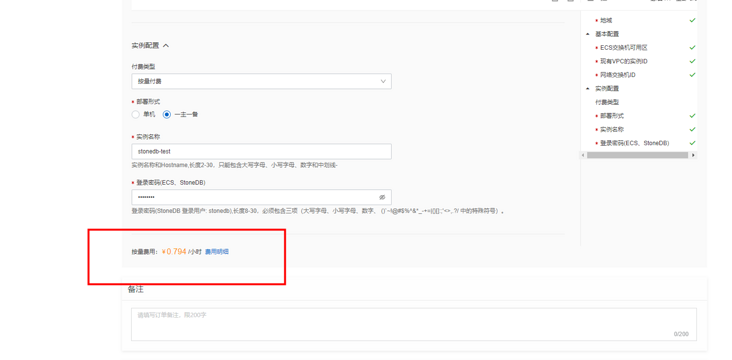
1.5 下单付款
在配置页确定信息无误后,点击页面最下方的前往支付:
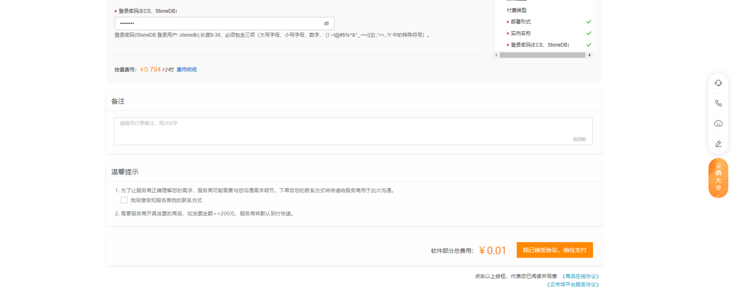
展示订单支付界面
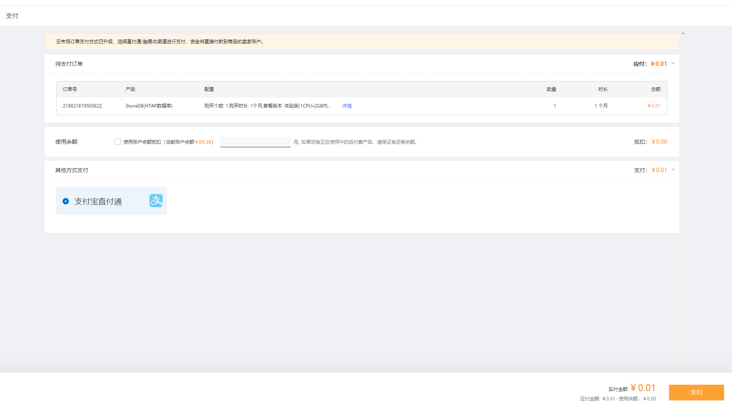
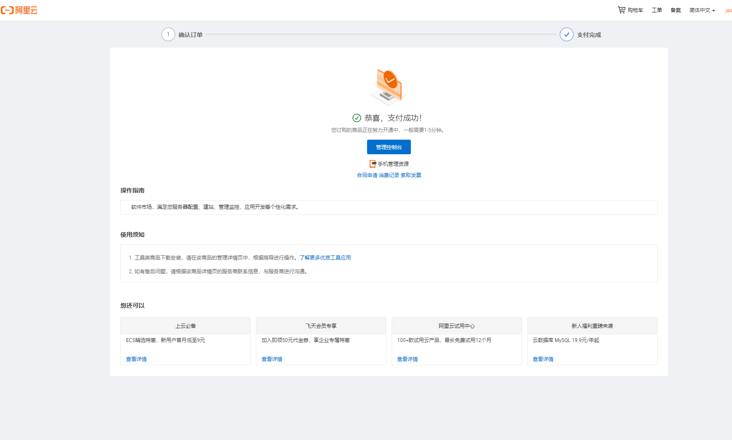
使用支付宝或余额支付,跟着支付引导完成支付,StoneDB购买成功。
需要注意的是,这里的付费只是StoneDB软件费用,阿里云资源费用将在部署阶段扣取。
2、部署
2.1 查看初始状态
购买成功后,通过成功页管理控制台按钮可进入“云市场控制台-已购买的服务”界面。
也可以从阿里云控制台进入,访问路径为“登录阿里云-控制台-搜索产品与服务:云市场”。
初始状态为开通中,请等待服务开通成功:
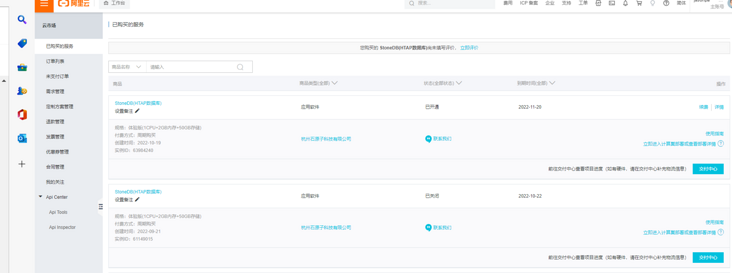
2.2 开通成功
等待几秒钟后,刷新界面,可以看到状态变为已开通。
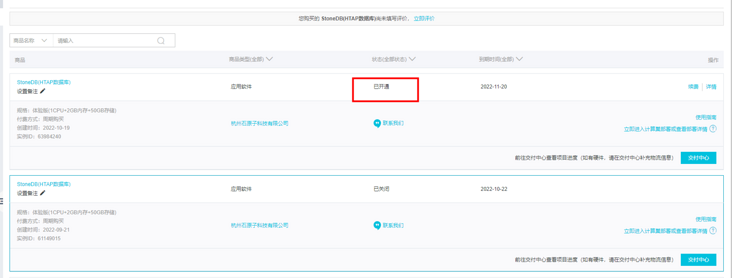
2.3 进入计算巢开始部署
在云市场-已购买服务的StoneDB服务项中,点击立即进入计算巢部署或查看部署详情,进入部署界面:
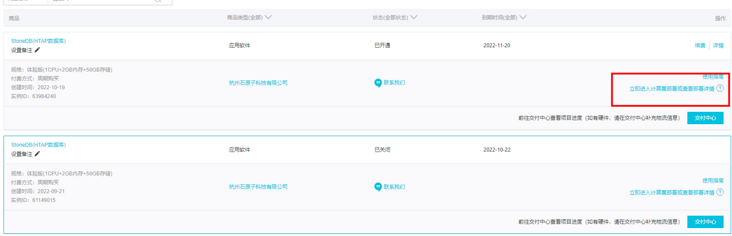
2.4 在部署界面开始部署
点击部署按钮,在对话框确认部署。
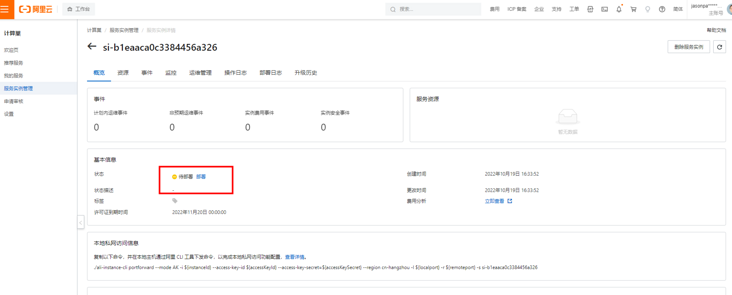
需要注意的是,部署时会校验阿里云账户余额是否大于100元,若不足请根据阿里云提示进行充值。
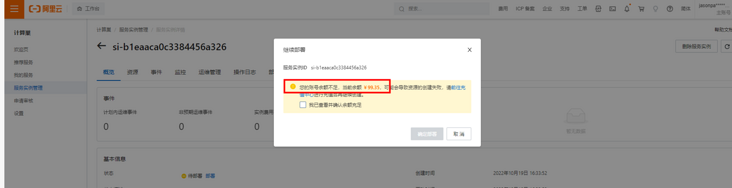
点击确认部署即可。
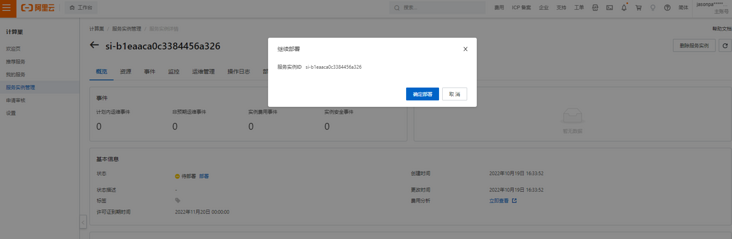
2.5 等待部署完成
部署需要拉起阿里云云计算资源,请刷新页面查看部署进度,如下图:
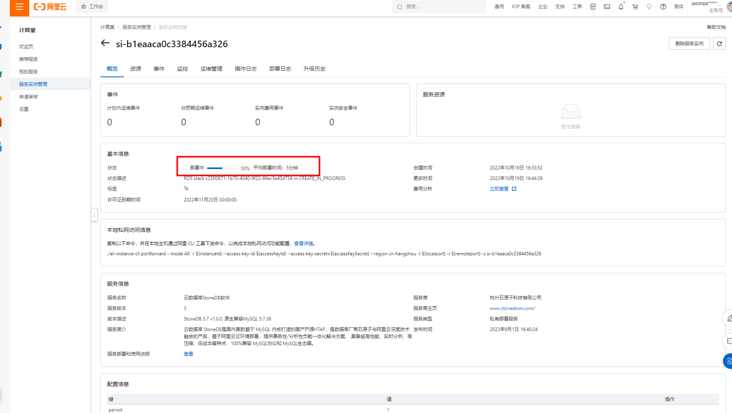
部署成功后显示如下,至此,StoneDB的部署已全部成功,可以开始正常使用。
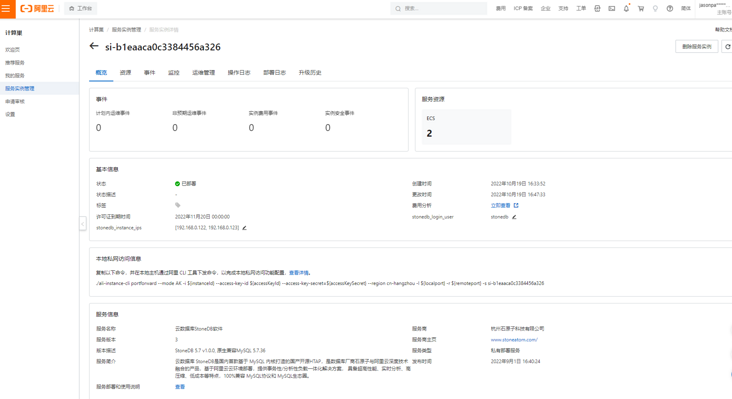
3、使用
3.1 JDBC连接
可以通过计算巢服务实例管理中的stonedb_instance_ips和stonedb_login_user信息并使用默认端口3306和前文中配置界面设置过的密码,进行JDBC连接Stonedb数据库,如下图:
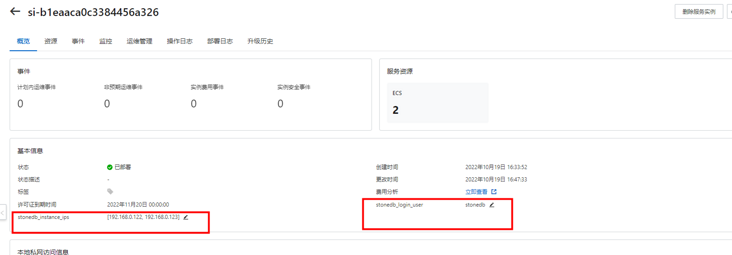
3.2 MySQL终端命令行登录
ECS服务器连接路径:计算巢-服务实例管理-资源-选择登入实例-远程连接
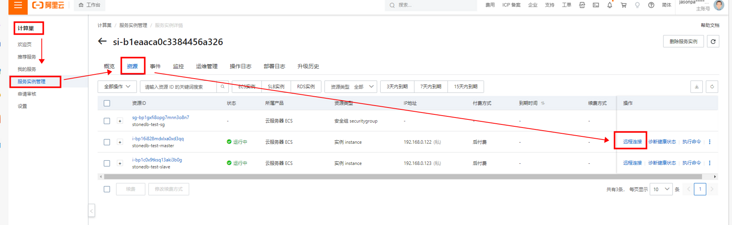
在弹出登入窗口中点击确认:
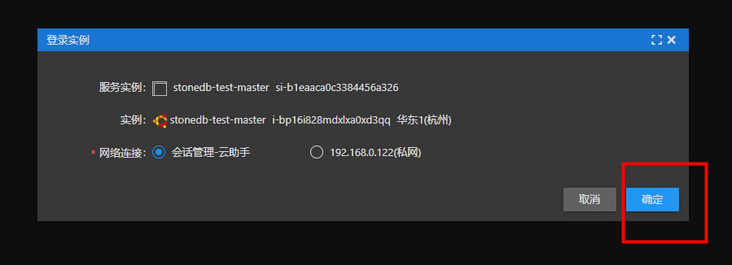
切换到ECS root用户(密码使用前文配置页设置的):
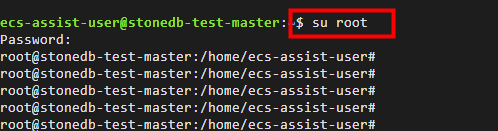
使用apt-get安装mysql 客户端:apt-get install mysql-client -y
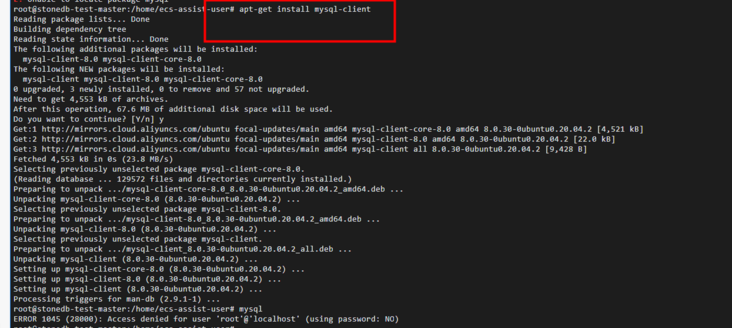
使用mysql 连接数据库(密码使用前文配置页设置的):
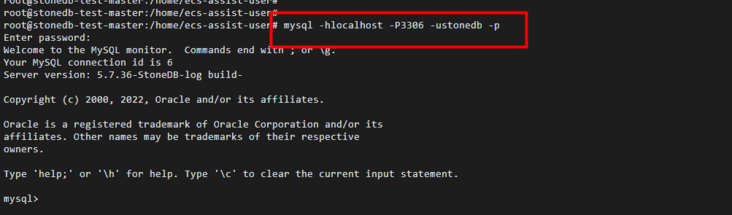
StoneDB开发者使用手册,请参考官网:https://stonedb.io/zh/docs/about-stonedb/intro 界面中的开发者指南。
以上就是本文的全部内容了,是否有顺利帮助你解决问题?若是能给你带来学习上的帮助,请大家多多支持golang学习网!更多关于数据库的相关知识,也可关注golang学习网公众号。
-
499 收藏
-
244 收藏
-
235 收藏
-
157 收藏
-
101 收藏
-
140 收藏
-
252 收藏
-
434 收藏
-
233 收藏
-
385 收藏
-
412 收藏
-
320 收藏
-
432 收藏
-
108 收藏
-
315 收藏
-
358 收藏
-
113 收藏
-

- 前端进阶之JavaScript设计模式
- 设计模式是开发人员在软件开发过程中面临一般问题时的解决方案,代表了最佳的实践。本课程的主打内容包括JS常见设计模式以及具体应用场景,打造一站式知识长龙服务,适合有JS基础的同学学习。
- 立即学习 543次学习
-

- GO语言核心编程课程
- 本课程采用真实案例,全面具体可落地,从理论到实践,一步一步将GO核心编程技术、编程思想、底层实现融会贯通,使学习者贴近时代脉搏,做IT互联网时代的弄潮儿。
- 立即学习 516次学习
-

- 简单聊聊mysql8与网络通信
- 如有问题加微信:Le-studyg;在课程中,我们将首先介绍MySQL8的新特性,包括性能优化、安全增强、新数据类型等,帮助学生快速熟悉MySQL8的最新功能。接着,我们将深入解析MySQL的网络通信机制,包括协议、连接管理、数据传输等,让
- 立即学习 500次学习
-

- JavaScript正则表达式基础与实战
- 在任何一门编程语言中,正则表达式,都是一项重要的知识,它提供了高效的字符串匹配与捕获机制,可以极大的简化程序设计。
- 立即学习 487次学习
-

- 从零制作响应式网站—Grid布局
- 本系列教程将展示从零制作一个假想的网络科技公司官网,分为导航,轮播,关于我们,成功案例,服务流程,团队介绍,数据部分,公司动态,底部信息等内容区块。网站整体采用CSSGrid布局,支持响应式,有流畅过渡和展现动画。
- 立即学习 485次学习
